如何通过PS将图片变清晰
PS是现在十分常用的一款图片编辑软件,有些新用户不知道如何通过PS将图片变清晰,接下来小编就给大家介绍一下具体的操作步骤。
方法1
1. 首先第一步先打开电脑中的PS软件,接着根据下图所示,导入需要编辑的图片。

2. 第二步根据下图箭头所指,依次点击【图像-图像大小】选项。
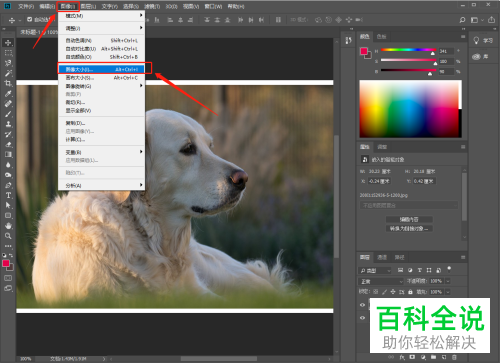
3. 最后在弹出的窗口中,根据下图箭头所指,先将分辨率调高,接着将【减少杂色】设为100%,然后点击【确定】选项。

方法2
1. 首先第一步先打开电脑中的PS软件,接着根据下图所示,导入需要编辑的图片。
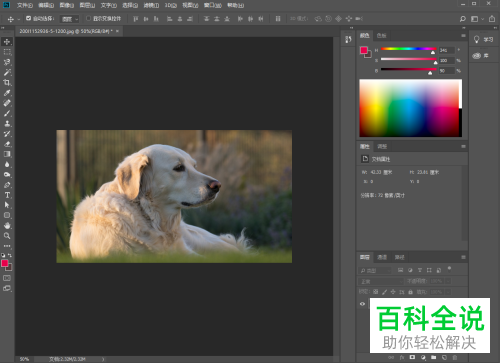
2. 第二步根据下图箭头所指,先按下【Ctrl+J】快捷键复制图层,接着按下【Ctrl+Shift+U】快捷键去除图片颜色。

3. 第三步根据下图箭头所指,依次点击【滤镜-其他-高反差保留】选项。
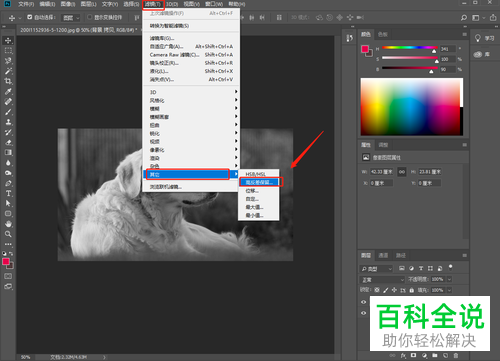
4. 第四步在弹出的窗口中,根据下图箭头所指,先将半径设为4像素,接着点击【确定】选项。
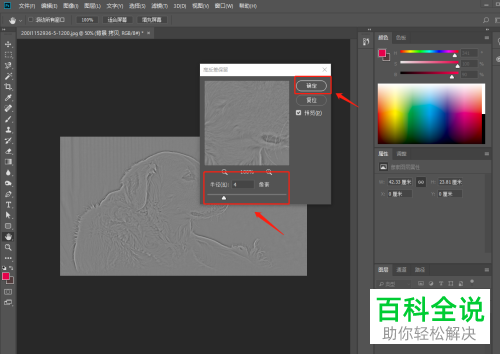
5. 第五步根据下图箭头所指,将图层混合模式设为【叠加模式】。

6. 最后根据下图所示,先点击【三】图标,接着在展开的下拉列表中选择【合并图像】,然后保存并导出。

以上就是如何通过PS将图片变清晰的方法。
赞 (0)

